Ingin memasukkan model 3D yang indah yang baru saja Anda buat atau unduh di presentasi PowerPoint atau dokumen Word baru Anda? Berikut adalah cara menyisipkan gambar 3D dalam program Word, Excel dan PowerPoint yang berjalan pada sistem operasi Windows.
Program Microsoft Office Word, Excel, dan PowerPoint sekarang mendukung model 3D. Anda sekarang dapat memasukkan model atau gambar 3D sama seperti gambar lain yang Anda masukkan dalam program ini.
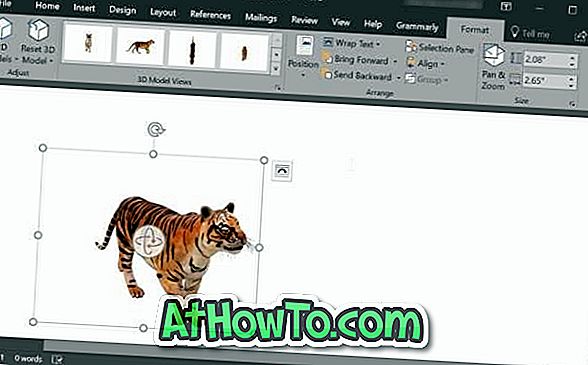
Perhatikan bahwa model 3D hanya didukung pada Office 2016 dan Office 365. Jika Anda menggunakan Office 2013, Office 2010 atau Office 2017, harap tingkatkan ke versi terbaru Microsoft Office untuk mendapatkan fitur.
Masukkan gambar 3D di Word atau PowerPoint
Langkah 1: Buka program Word atau PowerPoint dan buka dokumen / presentasi di mana Anda ingin memasukkan model 3D.
Langkah 2: Beralih ke tab Sisipkan di area pita. Klik tombol Model 3D untuk melihat Dari file dan Dari pilihan sumber online .
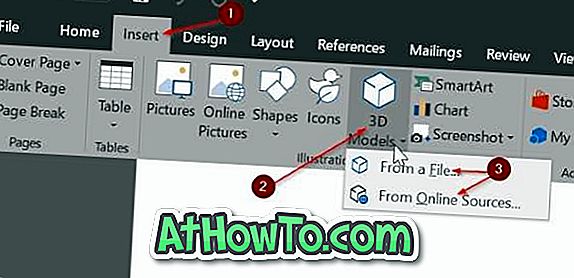
Langkah 3: Jika Anda memiliki gambar 3D di PC Anda, klik Dari opsi file, telusuri gambar 3D, pilih gambarnya, lalu klik tombol Sisipkan untuk memasukkan model 3D ke dalam dokumen.
Jika Anda tidak memiliki model 3D di PC Anda, klik Dari sumber online untuk membuka dialog model 3D Online. Di sini, gunakan kotak pencarian untuk mencari model 3D yang Anda cari. Misalnya, jika Anda ingin menyisipkan gambar harimau, ketik harimau di kotak pencarian dan kemudian tekan tombol enter.
Perhatikan bahwa Anda mungkin harus masuk menggunakan akun Microsoft.
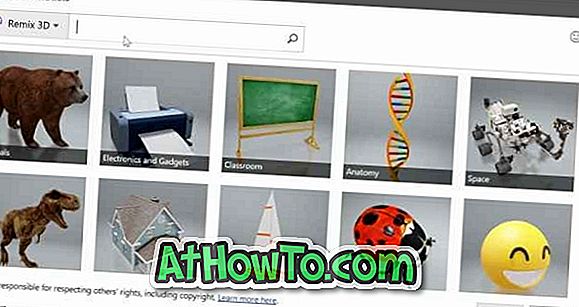
Klik pada gambar 3D yang ingin Anda masukkan untuk memilihnya dan kemudian klik tombol Sisipkan untuk mengunduh dan memasukkannya ke dalam dokumen.
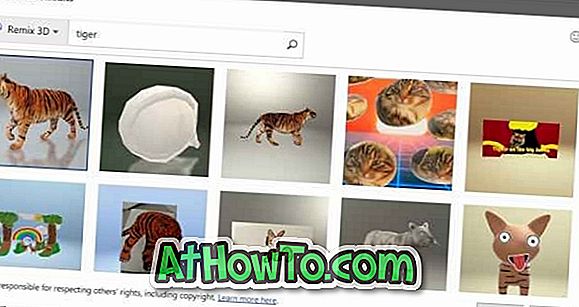
Langkah 4: Setelah model 3D ada dalam dokumen, Anda dapat memutar atau memiringkannya dengan memegang dan menarik model 3D. Anda juga dapat menggunakan salah satu model preset dengan mengklik tab Format di pita dan kemudian memilih salah satu preset.

Gunakan alat Pan & Zoom yang tersedia di bawah tab Format untuk memperbesar atau memperkecil model 3D.
Langkah 5: Sekarang Anda dapat menyimpan dokumen Word atau PowerPoint.














